ФОТОГРАФУВАННЯ
DNG-файли.
DNG – це універсальний формат для збереження зображень та доступу до них. Дізнайтеся більше про історію виникнення формату файлу DNG, способи його використання та про те, як різні виробники камер відреагували на зміни.
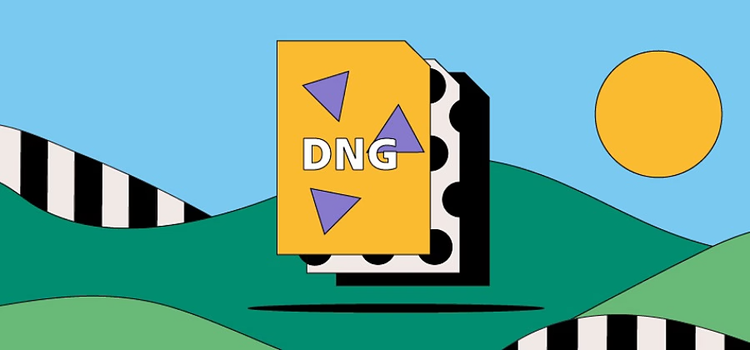
https://main--cc--adobecom.hlx.page/cc-shared/fragments/seo-articles/get-started-notification-blade
Що таке DNG-файл?
DNG означає «цифровий негатив» (від англ. Digital Negative). Це тип необробленого формату файлу, розроблений на основі формату TIFF 6.0, який використовується в цифровій фотографії. Через велику кількість різних камер і програмного забезпечення для редагування фотографи зіткнулися з проблемою сумісності файлів під час обміну зображеннями та їх створення. Завдяки DNG-файлам фотографи отримали більший контроль над зображеннями, а виробники цифрових камер – можливість працювати з єдиним відкритим стандартом.
Численні виробники камер працюють з DNG-файлами, які зберігають нестиснені дані зображень, що дає змогу користувачам зберігати, ділитися та редагувати свої роботи, не порушуючи бар’єрів сумісності.
Історія виникнення DNG-файлу.
До появи DNG-файлу різні виробники камер – а іноді й різні моделі камер одного виробника – використовували власні технології для зйомки зображень у форматі RAW.
Це завдавало проблем фотографам, оскільки файли часто були несумісні з програмним забезпеченням для редагування. Іноді фотографи не встигали переносити зображення з камери і втрачали їх, якщо ці файли ставали несумісними з новими технологіями.
У 2004 році компанія Adobe започаткувала специфікацію цифрових негативів (від англ. Digital Negative Specification), щоб спонукати виробників камер стандартизувати типи файлів, поширені в спільноті фотографів. Сьогодні цей формат підтримують такі технологічні гіганти, як Apple, Google і Samsung.
Для чого використовуються DNG-файли?
DNG-файл зберігає в камері нестиснені дані зображення, доступні для подальшої обробки в різних програмах для редагування зображень. За розміром вони трохи менші за інші файли RAW, що заощаджує місце в сховищі та час перенесення на жорсткий диск.
Переваги й недоліки DNG-файлів.
І все ж таки, чи варто використовувати DNG-файли в повсякденній фотографії?
Переваги DNG-файлів.
- Є понад 500 різних типів необроблених файлів і їх стає дедалі більше, однак характеристики DNG-файлу залишаються достатньо гнучкими та не втрачають актуальності. Архівування необроблених зображень у форматі DNG означає, що ви зможете отримати до них доступ у майбутньому.
- DNG-файли приблизно на 20 % менші за RAW-файли, але зберігають при цьому таку ж якість зображення.
- Усе працює швидше – функція швидкого завантаження даних прискорює роботу з DNG-файлами. Йдеться про вбудовану у файл функцію попереднього перегляду зображень в стандартному розмірі. Тож зображення швидше завантажується, якщо відкрити його в Adobe {{lightroom}} або Camera Raw.
Недоліки DNG-файлів.
- Перетворення файлів інших форматів на DNG-файл може зайняти певний час, що не завжди зручно в умовах високого темпу роботи.
- Програмне забезпечення Adobe підтримує формат DNG, однак інші програми не завжди ефективно працюють з ним. Щоб використовувати інше програмне забезпечення, можна вставити початковий файл RAW в DNG. Однак це збільшить розмір файлу, що може бути незручно, якщо необхідно заощадити місце в сховищі або швидко передати файл.
Як відкрити DNG-файл.
Як і інші необроблені файли, зображення у форматі DNG можна відкрити за допомогою деяких поширених програм перегляду фотографій.
На ПК або жорсткому диску.
Щоб відкрити DNG-файли на пристроях з ОС Windows або Mac, скористайтеся стандартним програмним забезпеченням перегляду фотографій, зокрема «Фотографії» у Microsoft або «Фотографії» чи «Переглядач» в Apple.
- Для цього натисніть правою кнопкою миші на зображенні на робочому столі або у вікні провідника файлів. (На пристроях з ОС Mac утримуйте кнопку Command і натисніть кнопкою миші.)
- Прокрутіть униз до пункту «Відкрити за допомогою», а потім перемістіть курсор праворуч, щоб побачити перелік програм, призначених для відкриття DNG-файлів.
Як створити й відредагувати DNG-файл.
В Adobe Photoshop у меню «Файл» натисніть «Відкрити», щоб відкрити DNG-файл. Після завершення редагування поверніться до меню «Файл» і натисніть «Зберегти», щоб зберегти DNG-файл.
У будь-який час можна повернутися, щоб знову відредагувати зображення – для цього просто відкрийте Photoshop, увійдіть до меню «Файл», а потім натисніть «Відкрити», щоб вибрати DNG-файл у вікні провідника файлів.
